Article mis à jour le 21.12.2007 à 09:35
Bonjour, à tous
Depuis la V 1.3, Lightroom exploite la cache de Camera Raw si Photoshop est également installé. Ceci a été mis en place pour améliorer les performances d’affichage, notamment le rafraîchissement des aperçus dans le module Bibliothèque, après avoir modifié les photos et également la réouverture des fichiers dans le module développement.
Ces performances peuvent être encore largement améliorées si vous augmentez la taille de la cache dans les préférences de Camera Raw, comme vous pouvez le voir ci-dessous. La cache est à 1 Go par défaut et peut-être augmentée jusqu’à 50 Go.
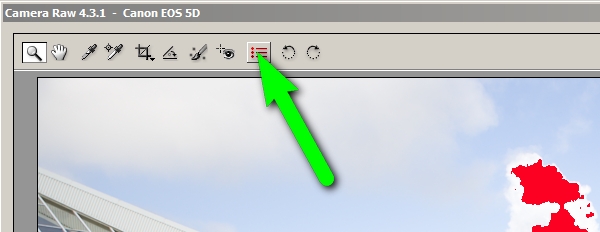
Bouton d’accès aux préférences de Camera Raw
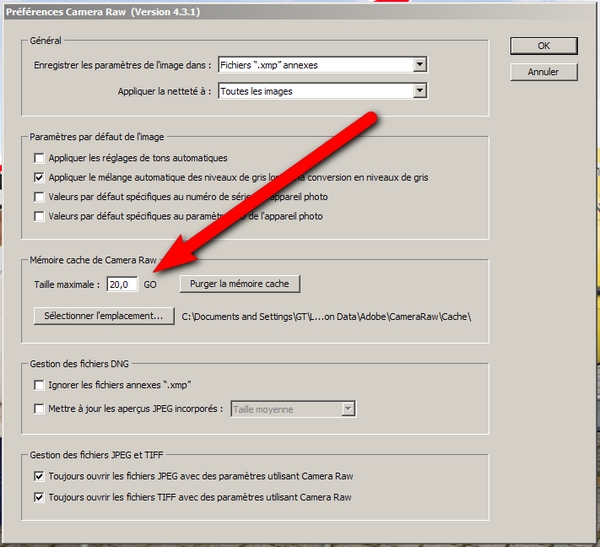
Réglage de la taille de la cache de Camera Raw
Mes essais ont porté sur 20 Go, et je constate effectivement une grosse amélioration de la vitesse d’affichage des aperçus avec beaucoup moins de messages « chargement à partir des aperçus », en passant d’une vue à l’autre dans le film fixe avec les flèches du clavier, y compris en zoom 1:1.
Notez que vous devez avoir au moins Camera Raw 4.3 – la version actuelle étant 4.3.1, ce qui implique Photoshop CS3 car ACR 4.x n’est pas compatible CS2 – et Lightroom 1.3 ou 1.3.1 pour en profiter.
Je confirme que ce n’est pas possible avec Photoshop Elements.
A bientôt !




J’ai suivi avec intérêt ce post car même si j’apprécie travailler avec LightRoom, ça rame un peu. Le libellé « Chargement » reste quelques secondes à l’affichage.
J’ai voulu modifier le cache comme indiqué ci-dessus et je me suis aperçu que je n’avais pas Caméra Raw. (Photoshop CS3 est pourtant installé)
D’où ma question : quel est l’intérêt d’avoir Caméra Raw avec LightRoom ?
Merci de vos éclaircissements.
Camera Raw est de toute façon installé dans CS3. Pour le lancer, rien de plus simple, il suffit d’ouvrir directement un fichier raw ou alors n’importe quel fichier photo courant et sélectionner ouvrir sous… et choisir Camera raw dans la liste déroulante.
Pour accéder à ce réglage ce cache, il faut minimum Lr 1.3 et Camera Raw 4.3.
Gilles,
Merci pour l’info, mais quand je sélectionne un fichier.CR2 et je fais ouvrir sous… il me propose uniquement Adobe Photoshop CS3.
C’est grave docteur ?
C’est possible sous Mac et Photoshop Elements 4.0.1 – Camera Raw 4.3.1:
Ouvrir Bridge, allez dans le menu Bridge/Préférences Camera Raw … et là on a un panneau de réglage « Camera Raw Cache »
@ Emix
Tiens donc ? La version Mac d’Elements est fournie avec Bridge ?
@Snoop
Télécharge ACR sur le site d’Adobe et installe-le.
@Gilles
Oui PSE 4 pour Mac a toujours été livré avec Bridge (la 1.0.4.6 avec PSE 4.0.1), ce qui permet justement d’atteindre les préférences de Camera Raw 4.3. ou plus
J’ai fouillé et j’ai enfin trouvé. Je pensais en fait que ACR était un exécutable. J’ai essayé de faire un « Ouvrir avec » mais sans succès.
J’ai cherché chez Adobe, je n’ai trouvé que le plugin Camera Raw.8bi ou Adobe DNG Converter.exe. Finalement depuis Photoshop CS3 j’ai ouvert un fichier Raw et là ACR est enfin apparu.
Merci à Gilles.
Juste une précision pour Snoop: l’avantage de Camera Raw, même avec LightRoom, c’est principalement la possibilité d’intégrer des objets dynamiques dans PhotoShop.
Encore bravo pour ce site: une mine pour tous les utilisateurs de LR.
Merci , depuis que je vous ai rencontré, je ne me sens plus eul au monde…